دیسکورد یکی از محبوب ترین پلتفرم ها است. بنابراین بدون شک، این پلتفرم همچنان ویژگی های جدیدی را برای بهبود تجربه کاربر منتشر می کند. یکی از این ویژگیها یک تم تاریک جدید در دیسکورد به نام AMOLED Mode است. با این حال، اگر حالت Discord AMOLED کار نمی کند یا نمی توانید گزینه ای برای فعال کردن آن پیدا کنید، این راهنما برای شما مناسب است. حالت AMOLED یک ویژگی آزمایشی است که در زیر رابط کاربری برنامه پنهان شده است. از آنجایی که هنوز یک ویژگی آزمایشی است، ممکن است با اشکالاتی روبرو شوید که از عملکرد حالت AMOLED جلوگیری می کند. در این راهنما، نحوه فعال کردن حالت DISCORD AMOLED دیسکورد و رفع مشکلات را نشان خواهیم داد. بیا شروع کنیم.
نحوه فعال کردن حالت DISCORD AMOLED
اگر در تلاش برای یافتن حالت AMOLED در دیسکورد هستید، در اینجا مراحل پیدا کردن آن آمده است:
حتما بخوانید: نحوه گذاشتن لینک دیسکورد در بیو تیک تاک
نحوه فعال کردن حالت DISCORD AMOLED بر روی موبایل:
- مرحله 1: برنامه دیسکورد را باز کنید و روی پروفایل خود ضربه بزنید.
- مرحله 2: به پایین اسکرول کنید و روی Appearance ضربه بزنید.
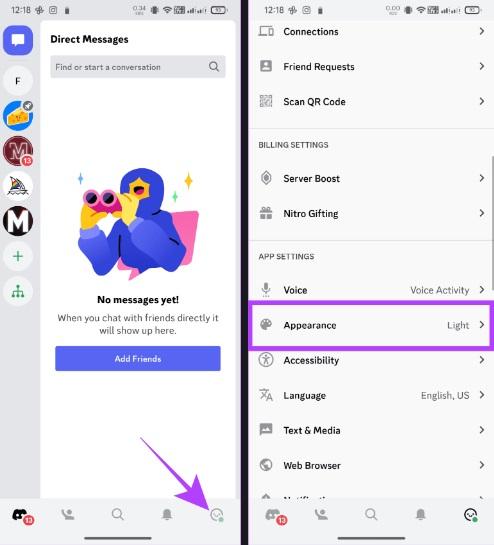
- مرحله 3: اکنون 10 بار روی Dark ضربه بزنید و گزینه AMOLED Mode را مشاهده خواهید کرد. آن را روشن کنید.
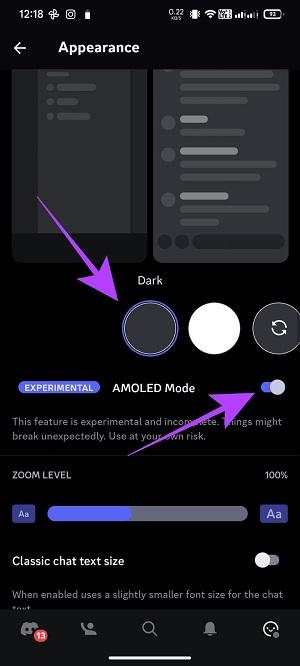
نحوه فعال کردن حالت DISCORD AMOLED بر روی کامپیوتر:
دیسکورد گزینه ای را برای فعال کردن حالت تاریک AMOLED برای برنامه رایانه شخصی و در مرورگر، حتی به عنوان یک تنظیم آزمایشی، ارائه نمی دهد. با این حال، میتوانید برنامه Discord Android را روی سیستم ویندوز 11 خود نصب کنید یا از هر شبیهساز خوب برای دریافت نسخه اندروید استفاده کنید تا حالت Discord AMOLED را در رایانه شخصی خود فعال کنید. با این حال، همچنان می توانید حالت تاریک را در دیسکورد روی دسکتاپ خود فعال کنید. در اینجا مراحل انجام می شود:
- مرحله 1: دیسکورد را در مرورگر خود باز کنید یا برنامه آن را باز کنید.
- مرحله 2: روی نماد چرخ دنده کلیک کنید تا صفحه تنظیمات کاربر باز شود.
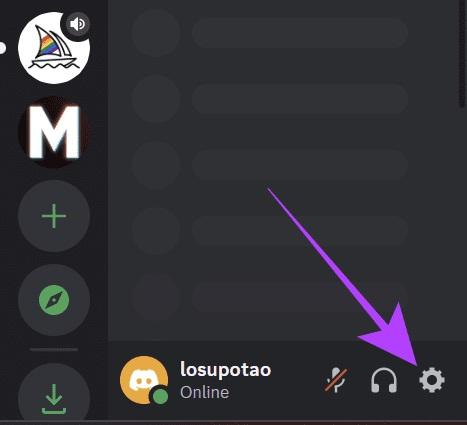
- مرحله 3: به پایین بروید و Appearance را در قسمت Accessibility انتخاب کنید.
- مرحله 4: از اینجا، Dark را انتخاب کنید.
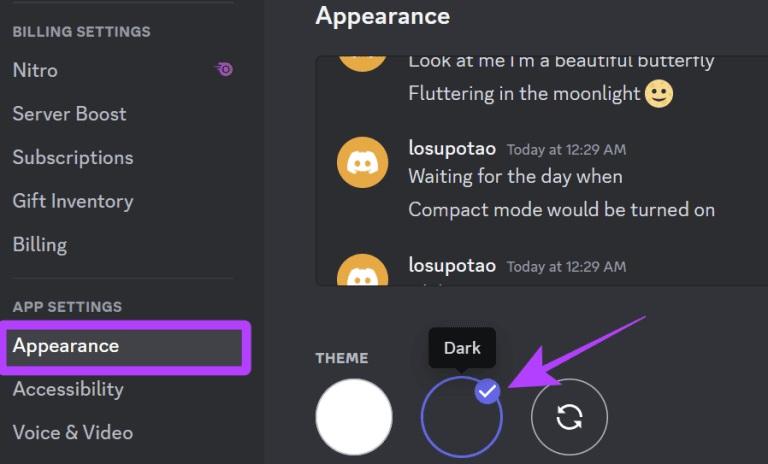
در صورت نیاز، میتوانید همگامسازی با رایانه را در کنار گزینه Dark برای همگامسازی با موضوع سیستم خود انتخاب کنید.
رفع مشکل کار نکردن Discord Amold
همانطور که گفته شد، حالت AMOLED هنوز یک ویژگی بتا است، بنابراین گاهی اوقات با مشکلاتی مواجه می شوید. با این حال، تا زمانی که دیسکورد این ویژگی را بهینه نکند، راهحلها و رفعهایی داریم.
حتما بخوانید: دانلود بهترین برنامه کم کردن حجم گیف (Gif) برای دیسکورد رایگان
1. رفع مشکل کار نکردن Discord Amold از طریق تغییر دادن تم برنامه دیسکورد
از آنجایی که حالت تاریک AMOLED بخشی از بخش تم است، بنابراین، وقتی حالت تاریک AMOLED از کار افتاد، به تم دیگری بروید و دوباره آن را فعال کنید. در اینجا مراحل انجام می شود:
- مرحله 1: دیسکورد را باز کنید و روی نمایه خود در گوشه پایین سمت راست ضربه بزنید.
- مرحله 2: Appearance را در تنظیمات برنامه انتخاب کنید.
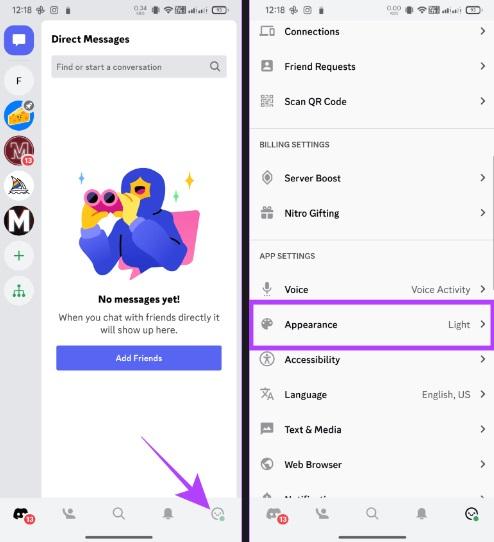
- مرحله 3: موضوع Light را انتخاب کرده و از برنامه خارج شوید.
- مرحله 4: اکنون دوباره به صفحه Appearance مراجعه کرده و حالت تاریک را فعال کنید.
- مرحله 5: حالت AMOLED را روشن کنید.
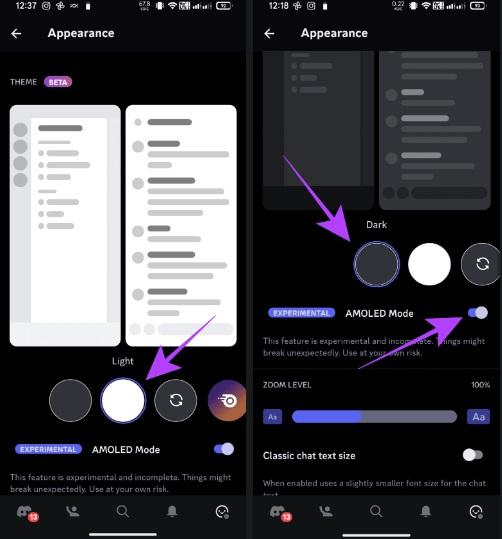
2. رفع مشکل کار نکردن Discord Amold از طریق بررسی کردن سازگاری دستگاه
در حالی که نتوانستیم هیچ تایید رسمی دریافت کنیم، ممکن است به دلیل مشکلات سازگاری با نمایشگر دستگاه، حالت AMOLED را در دیسکورد مشاهده نکنید. اگر نام ویژگی آن را نشان نداد، حالت تاریک AMOLED برای دستگاههایی با نمایشگرهای OLED / AMOLED است. بهتر است آن را در دستگاهی با پنل AMOLED بررسی کنید و ببینید آیا این ویژگی کار می کند یا خیر.
3. رفع مشکل کار نکردن Discord Amold از طریق پاک کردن کش دستگاه های اندرویدی
فایلهای کش به کاهش زمان بارگذاری برنامه کمک میکنند، اما اگر فایلهای کش را برای مدت طولانیتری پاک نکنید، ممکن است عملکرد برنامه دیسکورد را مختل کند. شما فقط می توانید فایل های کش را در اندروید پاک کنید. بیایید مراحل پاک کردن کش Discord را بررسی کنیم.
توجه: بسته به گوشی اندروید و نسخه، نام گزینه ها و موقعیت آنها ممکن است متفاوت باشد. با این حال، این مراحل هنوز هم می توانند به شما ایده ای تقریبی در مورد اینکه چه کاری باید انجام دهید، ارائه دهند.
- مرحله 1: تنظیمات را باز کنید و روی Apps ضربه بزنید > "See all X apps" را انتخاب کنید.
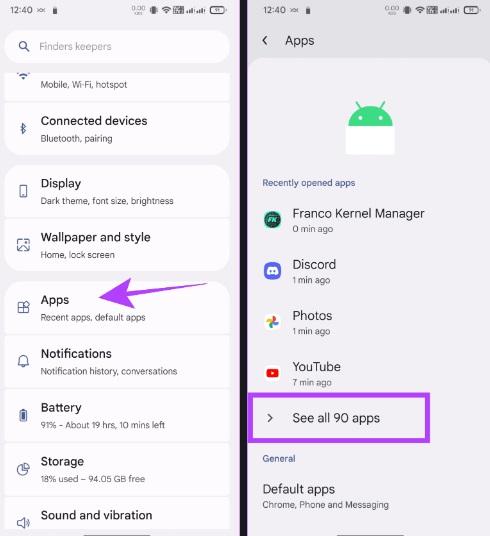
- مرحله 2: دیسکورد را انتخاب کنید و روی "Storage and Cache" ضربه بزنید.
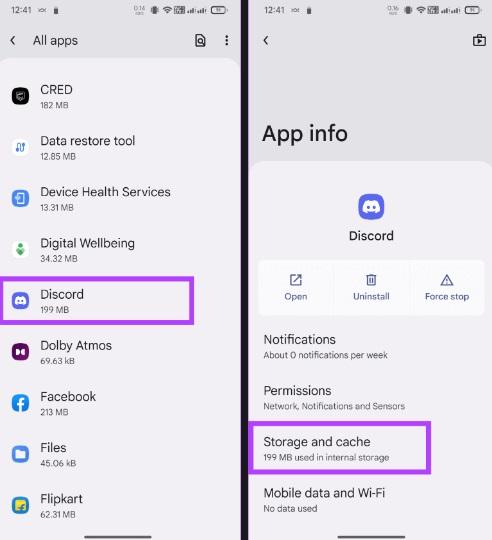
- مرحله 3: روی Clear cache ضربه بزنید.
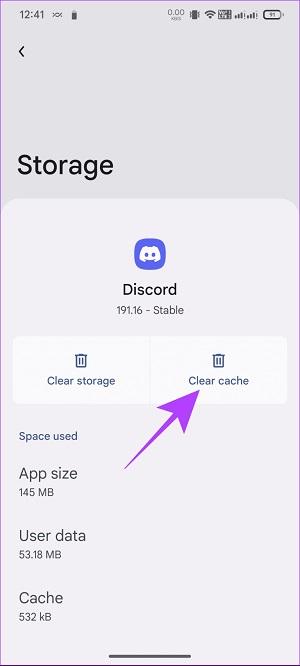
اگر کاربر آیفون هستید، برنامه را بارگیری کنید و دوباره نصب کنید. در مورد مرورگر، می توانید کش را پاک کنید و ببینید که آیا این کمک می کند یا خیر.
4. رفع مشکل کار نکردن Discord Amold از طریق ویژگی توقف اجباری برنامه در اندروید
همراه با پاک کردن کش برنامه، می توانید برنامه را به اجبار متوقف کنید و سپس دوباره آن را باز کنید. امیدواریم که این باید مشکلات حالت AMOLED را برطرف کند. توجه داشته باشید که نام و موقعیت گزینه ممکن است بر اساس تلفن هوشمند اندروید و نسخه متفاوت باشد. با این حال، این مراحل هنوز هم می توانند به شما ایده ای تقریبی در مورد اینکه چه کاری باید انجام دهید، ارائه دهند.
حتما بخوانید: روش ساخت رول در دیسکورد و اعطای مجوز مدیریت
- مرحله 1: تنظیمات را باز کنید و روی Apps ضربه بزنید > "See all X apps" را انتخاب کنید.
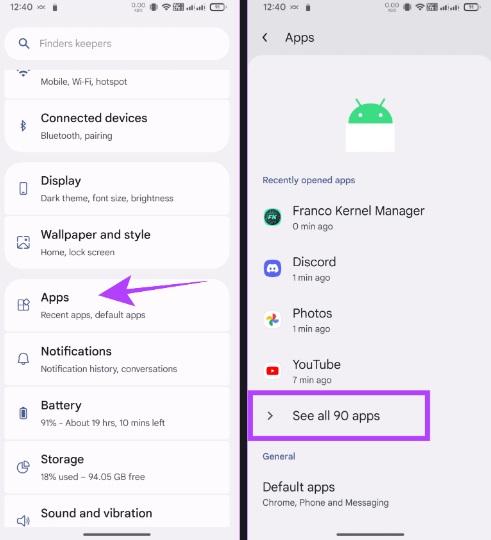
- مرحله 2: Discord را انتخاب کنید و روی force stop ضربه بزنید.
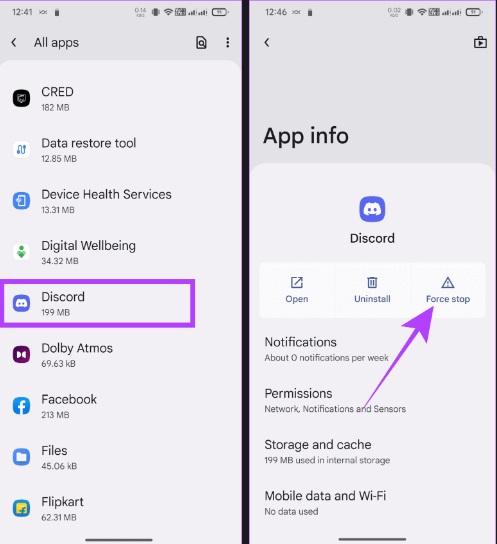
5. رفع مشکل کار نکردن Discord Amold از طریق رها کردن بتا در Discord اندروید
همانطور که قبلا ذکر شد، حالت AMOLED در Discord یک ویژگی آزمایشی است و ممکن است مشکلاتی ایجاد کند. با این حال، اگر به نسخه بتا برنامه ملحق شده باشید ، ناپایدارتر خواهد بود و مشکلاتی از جمله حالت AMOLED به درستی کار نمی کند. در اینجا نحوه خروج از برنامه بتا در اندروید آمده است :
- مرحله 1: فروشگاه Google Play را باز کنید > جستجو کنید و صفحه Discord را باز کنید .
- مرحله 2: به پایین اسکرول کنید و روی leave ضربه بزنید > برای تأیید دوباره روی leave ضربه بزنید.
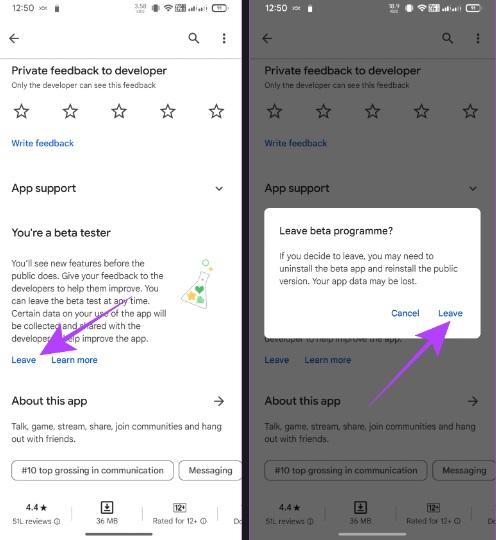
سوالات متداول
1. AMOLED مخفف چیست؟
AMOLED مخفف Active Matrix Organic Light Emitting Diodes است، نوعی از نمایشگر OLED که در بسیاری از گوشیهای هوشمند و نمایشگرهای دستگاههایی مانند تلویزیون استفاده میشود.
2. آیا حالت تاریک از سوختن AMOLED جلوگیری می کند؟
آره. فعال کردن حالت تاریک می تواند به افزایش عمر صفحه نمایش AMOLED دستگاه شما کمک کند. علاوه بر این، شما همچنین می توانید از نمادهای تیره و سایر عناصر مشابه برای افزایش عمر نمایش استفاده کنید. با این حال، فناوری صفحه نمایش در طول سال ها بهبود یافته است و اکنون حتی با تم سبک، طول عمر بهتری را تضمین می کند.
سخن آخر
شکی نیست که حالت AMOLED ظاهر متفاوتی به دیسکورد می دهد، خستگی چشم را کاهش می دهد و در صورت استفاده بر روی صفحه نمایش OLED عمر باتری را افزایش می دهد. امیدواریم این راهنما به شما کمک کرده باشد. اگر همچنان مشکلی دارید، برای راهنمایی با پشتیبانی دیسکورد تماس بگیرید.
مطالب مرتبط:
روش دیلیت اکانت دیسکورد از کامپیوتر و گوشی
آموزش پیدا کردن ایدی دیسکورد و نحوه فعال کردن Developer Mode

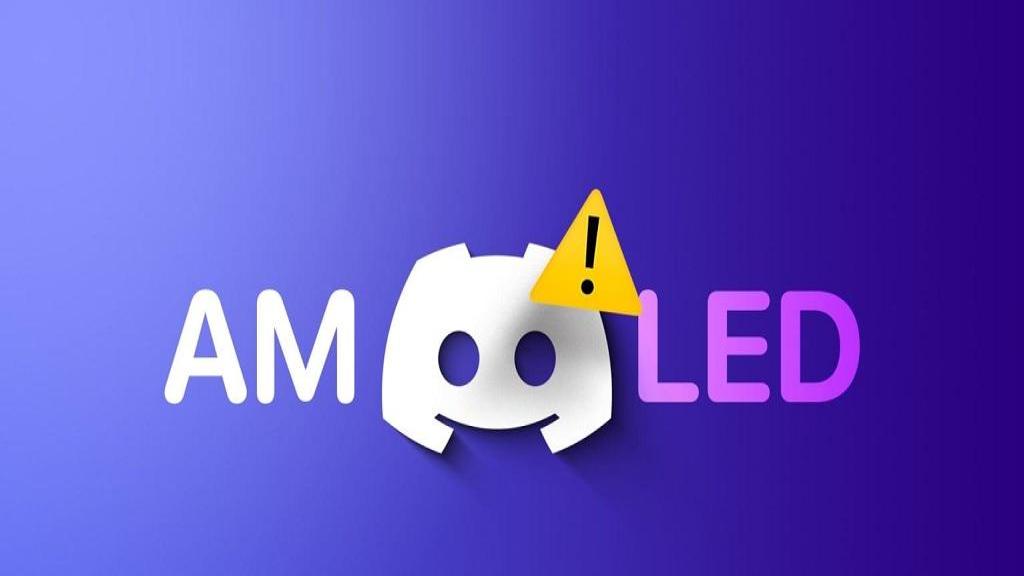
دیدگاه ها